Word中输入带圈数字的方法总结
怎样才能快速打出带圈的序号①②③④……呢?

怎样才能快速打出带圈的序号①②③④……呢?操作⽅法
01
输⼊法输⼊在我们平常⽤的输⼊法中就能够轻松输⼊这种带圈的字符,这⾥,我就⽤搜狗输⼊
法来介绍⼀下。
⾸先,我们点击搜狗输⼊法上的「⼯具箱」按钮,然后在搜狗⼯具箱中我们选
择「符号⼤全」-「数字序号」,在右侧,我们就可以找到众多带圈的数字。
02
符号输⼊在Word中,进⼊「插⼊」-「符号」-「其他符号」,在右侧「⼦集」中选择「带括号
的字母数字」,然后,我们就能够看到带圈数字了,选中后,点击插⼊即可。
03
带圈数字功能其实,除了上述两种⽅法外,我们还能够直接通过Word中「带圈字符」功能,来
完成制作带圈数字。
先在Word⽂档中选中数字,然后「开始」-「字体」-「带圈字符」,这⾥
除了圆圈外,还有其他⼏种形状选择。
04
快捷键输⼊在Word中输⼊2465,然后使⽤快捷键「ALT + X」就能变成⑥;输⼊2466按下
「ALT + X」就是⑦;2467是⑧。
05
那么,这些属于什么快捷键呢?它⼜是怎么来的呢?我们进⼊「插⼊」-「符号」-「符
号」-「其他符号」,将「⼦集」选择为「带括号的字母数字」,将「字体」选为「Adobe Myungjo Std M」,我们可以在这⾥看到①~ 的带圈数字,如下图所⽰:我们随便选择⼀个,在
下⽅,我们可以看到所有的字符其实都是拥有这样⼀组快捷键的,按照该快捷键,我们就可以
快速的输⼊带圈数字了。
06
为了⽅便⼤家,我们将从0~20带圈数字的快捷键代码全部整理出来了,⼤家要⽤的时候,直接
输⼊代码后,按下组合件「ALT +X」即可快速获取带圈数字。
带圈带下横线数字的输入方法
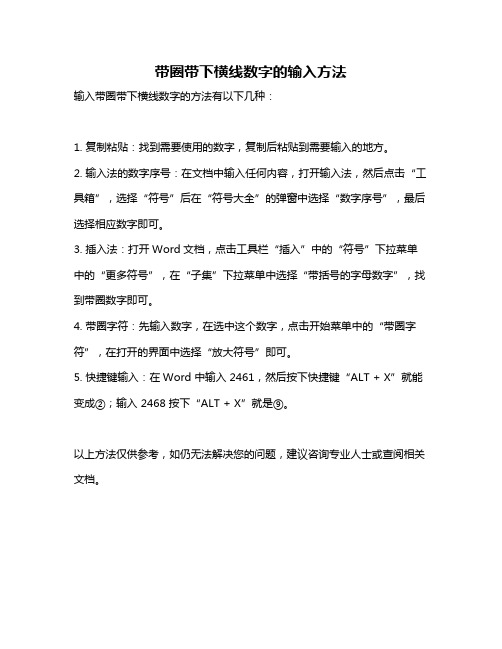
带圈带下横线数字的输入方法
输入带圈带下横线数字的方法有以下几种:
1. 复制粘贴:找到需要使用的数字,复制后粘贴到需要输入的地方。
2. 输入法的数字序号:在文档中输入任何内容,打开输入法,然后点击“工具箱”,选择“符号”后在“符号大全”的弹窗中选择“数字序号”,最后选择相应数字即可。
3. 插入法:打开Word文档,点击工具栏“插入”中的“符号”下拉菜单中的“更多符号”,在“子集”下拉菜单中选择“带括号的字母数字”,找到带圈数字即可。
4. 带圈字符:先输入数字,在选中这个数字,点击开始菜单中的“带圈字符”,在打开的界面中选择“放大符号”即可。
5. 快捷键输入:在Word 中输入 2461,然后按下快捷键“ALT + X”就能变成②;输入 2468 按下“ALT + X”就是⑨。
以上方法仅供参考,如仍无法解决您的问题,建议咨询专业人士或查阅相关文档。
在word中输入“带圆圈的100”的方法

在word中输入“带圆圈的100”的方法
步骤如下:
点击“格式”——点“中文版式”——点“带圈字符”——在“文字”下面的框中输入10——点“确定”——在出现的 上点右键——点“切换域代码”——把出现的 中的10改为100——在 上点右键——点“切换域代码”——出现 ——用左键选中 ,再次点击“格式”——“中文版式”——“带圈字符”——点“增大圈号”图案——点“确定”——到
如何在word中输入带圈的10--20的数字序号

如何在WORD中输入带圈的10--20的数字序号有时需要在Word中输入10以上的带圈的序号,而在插入符号中带圈的序号只有1至10,这里我向大家介绍两种通过简便途径插入11至20的带圈字符的方法。
一、可以先在文档中输入这个数字,然后选中它,点击“格式→中文版式→带圈字符”,打开“带圈字符”对话框,点击合适的圈号和样式,最后点“确定”即可。
另外,本方法不仅适合输入带圈数字,也适合输入其它带圈的字符。
但这样会使插入该字符的行距结构发生变化(因为我们选择“缩小文字”时有可能不能看清楚圈中内容,选择“增大圈号”会使行距发生改变),造成不美观。
二、如果我们需要带圈的11,我们可以在“字符代码”栏中输入“246a”(如图1),然后再按“Alt+x”组合键,之后带圈的11便出现在“字符代码”栏中(如图2),然后我们选择插入即可,因为用这种方式插入的带圈字符不会影响文章的行距或其它。
(图1)(图2)11-20的带圈字符与其代码(十六进制)的对应关系见下表:数字11121314151617181920代码246a246b246c246d246e246f2470247124722473下面是“十个小故事大道理”不需要的朋友可以下载后编辑删除谢谢小故事1、《扁鹊的医术》魏文王问名医扁鹊说:“你们家兄弟三人,都精于医术,到底哪一位最好呢?扁鹊答:“长兄最好,中兄次之,我最差。
文王再问:“那么为什么你最出名呢?扁鹊答:“长兄治病,是治病于病情发作之前。
由于一般人不知道他事先能铲除病因,所以他的名气无法传出去;中兄治病,是治病于病情初起时。
一般人以为他只能治轻微的小病,所以他的名气只及本乡里。
而我是治病于病情严重之时。
一般人都看到我在经脉上穿针管放血、在皮肤上敷药等大手术,所以以为我的医术高明,名气因此响遍全国。
大道理:事后控制不如事中控制,事中控制不如事前控制。
小故事2、危险的森林里一个人在森林中漫游时,突然遇见了一只饥饿的老虎,老虎大吼一声就扑了上来。
快速输入带圈数字的四种方法

快速输入带圈数字的四种方法
快速输入带圈数字的四种方法方法一:快捷键法步骤依次如下:直接在Word文档中输入快捷键按钮,①先输入要输入的带圈字符普通数字→②再按下组合键
Alt+X即可自己变为带圈数字。
具体带圈字符普通数字编码如下:方法二:输入法输入步骤依次如下:①点击输入法图标最右边“工具箱”→②
选择点击“符号大全”→③选择点击“数字符号”→④选中点击需要的数字方法三:插入符号步骤依次如下:①插入→②符号→③其他符号→④在字
体上选择“MalgunGothic”或者“宋体”→⑤在子集上选择“带括号的字母数字”→⑥选中需要的数字→⑦点击“插入”即可。
输入
20以上的带圈数字序号:①先安装endylau.ttf字体,或者Numbers.TTF字体→②打开C:\WINDOWS\Fonts
,→③记住这个字体的乱码名字→④重复上面插入符号的步骤,字体选择这个乱码字体。
方法四:带圈字符法步骤依次如下:①输入并选中你想要打
圈的数字或者文字→②选择‘开始’菜单下的字体按钮→③选择图中箭头所指的圆圈→④选择确定。
WOrd文档插入带圈1-99字符方法
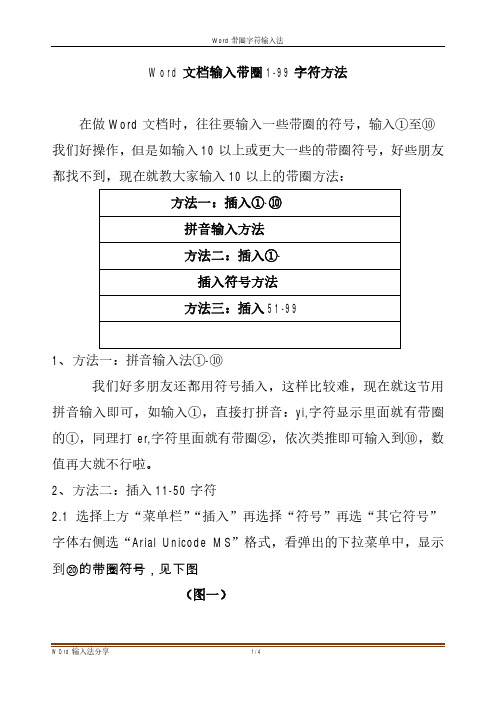
Word文档输入带圈1-99字符方法
在做Word文档时,往往要输入一些带圈的符号,输入①至⑩我们好操作,但是如输入10以上或更大一些的带圈符号,好些朋友都找不到,现在就教大家输入10以上的带圈方法:
方法一:插入①-⑩
拼音输入方法
方法二:插入①-
插入符号方法
方法三:插入51-99
1、方法一:拼音输入法①-⑩
我们好多朋友还都用符号插入,这样比较难,现在就这节用拼音输入即可,如输入①,直接打拼音:yi,字符显示里面就有带圈的①,同理打er,字符里面就有带圈②,依次类推即可输入到⑩,数值再大就不行啦。
2、方法二:插入11-50字符
2.1选择上方“菜单栏”“插入”再选择“符号”再选“其它符号”字体右侧选“Arial Unicode MS”格式,看弹出的下拉菜单中,显示到⑳的带圈符号,见下图
(图一)
2.2、如插入20以上带圈字符,在上方字体右侧里面输入“微软雅黑”子集(u )右侧找“带括号的CJK 字母和月份”往下拉选项条,就会看到有“21-35”带圈字符;
(图二)
在往下拉选项条,就有“36-50”字符。
(图三)
3、方法三:插入51-99带圈字符
3.1我们要把想输入带圈字符里面的数值先打到Word文档上,选中
然后选上方“菜单栏”“开始”再选“带圈字”符号,见下图
(图四)
3.2然后在弹出的对话框里面,选“增大圆号K”然后点击下方确定下方选中的数值就自动套上“圆圈”如56,操作后自动完成○56
(图五)
51。
20以上带圈数字的输入方式

20以上带圈数字的输入方式
要在键盘上输入20以上带圈数字,通常需要使用特殊的符号输入软件或应用程序,因为这些数字符号不是标准的键盘字符。
以下是在不同操作系统上输入20以上带圈数字的方法:
Windows:
1. 打开Word或其他文字处理软件。
2. 点击顶部菜单栏中的“插入”选项。
3. 在出现的下拉菜单中,选择“符号”选项。
4. 在弹出的符号对话框中,选择“特殊字符”选项卡。
5. 在特殊字符列表中,查找所需的带圈数字,例如“①、②、③”等。
6. 点击“插入”按钮,将符号插入到文档中。
Mac:
1. 打开TextEdit或其他文字处理软件。
2. 点击顶部菜单栏中的“插入”选项。
3. 在出现的下拉菜单中,选择“特殊字符”选项。
4. 在弹出的特殊字符对话框中,选择“数字带圈”选项卡。
5. 在数字带圈列表中,查找所需的带圈数字,例如“①、②、③”等。
6. 点击“插入”按钮,将符号插入到文档中。
手机:
1. 打开短信或聊天应用程序。
2. 点击输入框旁边的“表情符号”或“符号”按钮。
3. 在弹出的表情符号或符号对话框中,滑动到数字带圈部分。
4. 选择所需的带圈数字,例如“①、②、③”等。
5. 点击“发送”按钮,将符号发送到聊天窗口中。
需要注意的是,不同操作系统和应用程序的符号输入方法可能略有不同,但大体流程是相似的。
另外,由于带圈数字的特殊性质,有时在复制粘贴时可能会出现格式问题,需要进行调整和修改。
五个Word中快速录入技巧
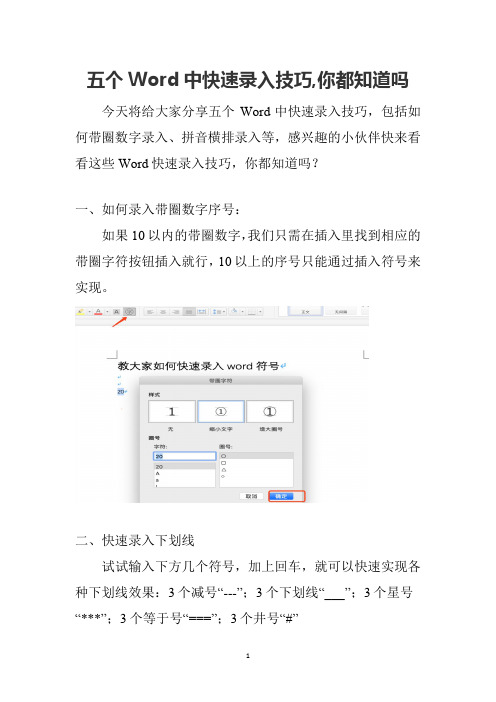
五个Word中快速录入技巧,你都知道吗今天将给大家分享五个Word中快速录入技巧,包括如何带圈数字录入、拼音横排录入等,感兴趣的小伙伴快来看看这些Word快速录入技巧,你都知道吗?
一、如何录入带圈数字序号:
如果10以内的带圈数字,我们只需在插入里找到相应的带圈字符按钮插入就行,10以上的序号只能通过插入符号来实现。
二、快速录入下划线
试试输入下方几个符号,加上回车,就可以快速实现各种下划线效果:3个减号“---”;3个下划线“___”;3个星号“***”;3个等于号“===”;3个井号“#”
三、拼音横排录入:
一般,我们插入文字拼音的时候都是在文字的上方,那怎么能够让其与文字一起横排呢?具体步骤如下:
(一)选中需添加拼音文本,选择顶部导航栏「拼音指南」
(二)复制(一)中的内容,右击粘贴「选择性粘贴」-「无格式的unicode文本」,点击确定即可
四、快速录入上下角标:
相信我们当中的数理学科从业者在录入数学公式的时候,往往会需要用到上标和下标,这里只需要按下“Ctrl+=”就能设置下标,按下“Ctrl+Shift++”就能设置上标。
不过注意:这里的快捷按键是默认设置,具体操作的时候可能会有些差别。
五、最后一个技巧:关于分数的录入
对于数学老师们来说,分数等数学公式,无疑是在Word 录入里最头痛的,因为他们无法正常录入,只有通过使用公式编辑器来录入了。
当然,这里面还有各种各样的公式可供我们适用。
以上就是关于word中常用的五个录入小技巧。
您学会了吗?。
word里怎样打出圆圈数字1-20
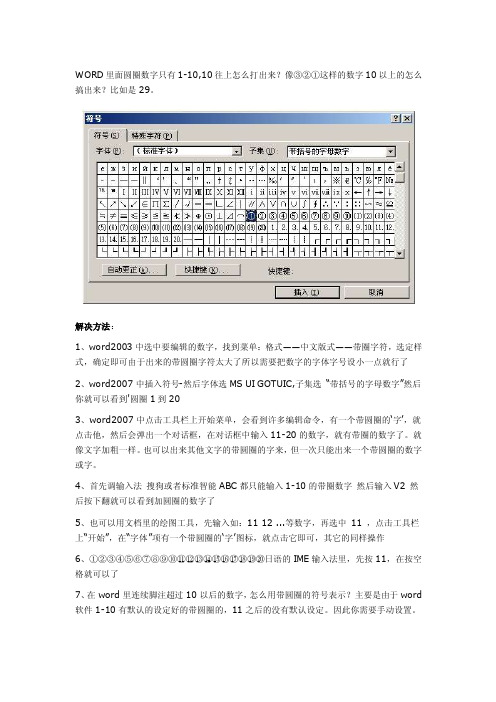
WORD里面圆圈数字只有1-10,10往上怎么打出来?像③②①这样的数字10以上的怎么搞出来?比如是29。
解决方法:1、word2003中选中要编辑的数字,找到菜单:格式——中文版式——带圈字符,选定样式,确定即可由于出来的带圆圈字符太大了所以需要把数字的字体字号设小一点就行了2、word2007中插入符号-然后字体选MS UI GOTUIC,子集选“带括号的字母数字”然后你就可以看到'圆圈1到203、word2007中点击工具栏上开始菜单,会看到许多编辑命令,有一个带圆圈的…字‟,就点击他,然后会弹出一个对话框,在对话框中输入11-20的数字,就有带圈的数字了。
就像文字加粗一样。
也可以出来其他文字的带圆圈的字来,但一次只能出来一个带圆圈的数字或字。
4、首先调输入法搜狗或者标准智能ABC都只能输入1-10的带圈数字然后输入V2 然后按下翻就可以看到加圆圈的数字了5、也可以用文档里的绘图工具,先输入如:11 12 ...等数字,再选中11 ,点击工具栏上“开始”,在“字体”项有一个带圆圈的…字‟图标,就点击它即可,其它的同样操作6、①②③④⑤⑥⑦⑧⑨⑩⑪⑫⑬⑭⑮⑯⑰⑱⑲⑳日语的IME输入法里,先按11,在按空格就可以了7、在word里连续脚注超过10以后的数字,怎么用带圆圈的符号表示?主要是由于word 软件1-10有默认的设定好的带圆圈的,11之后的没有默认设定。
因此你需要手动设置。
8、Word中在对应位置输入四位字符,选中字符(如:选中2473),按Alt+X.则出来的就是带圈的20。
(也可以再粘贴到Excel中)⓪24ea①2460②2461③2462④2463⑤2464⑥2465⑦2466⑧2467⑨2468⑩2469⑪246a⑫246b⑬246c⑭246d⑮246e⑯246f⑰2470⑱2471⑲2472⑳2473补充方法:超过20的数字没有代码了,微软就没有给。
所以无法再用这种方法实现了。
Word输入11至20带圈字符的方法-一叶雨滴的日志-网易博客
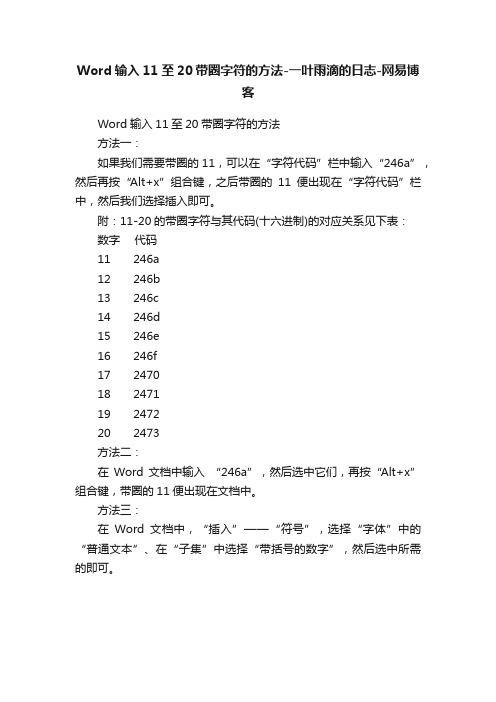
Word输入11至20带圈字符的方法-一叶雨滴的日志-网易博
客
Word输入11至20带圈字符的方法
方法一:
如果我们需要带圈的11,可以在“字符代码”栏中输入“246a”,然后再按“Alt+x”组合键,之后带圈的11便出现在“字符代码”栏中,然后我们选择插入即可。
附:11-20的带圈字符与其代码(十六进制)的对应关系见下表:
数字代码
11 246a
12 246b
13 246c
14 246d
15 246e
16 246f
17 2470
18 2471
19 2472
20 2473
方法二:
在Word文档中输入“246a”,然后选中它们,再按“Alt+x”组合键,带圈的11便出现在文档中。
方法三:
在Word文档中,“插入”——“符号”,选择“字体”中的“普通文本”、在“子集”中选择“带括号的数字”,然后选中所需的即可。
Word输入方框和带圈数字的6方法

Word输入方框和带圈数字的6方法
在日常工作当中,我们经常需要录入方框和带圈数字,如果只是靠打字输入会很慢,而且大于⑩的带圈数字就无法录入了。
那如何快速录入呢?
今天为大家整理了6种快速录入方框和带圈数字的方法,一起来看看吧!
1、录入空白方框
输入法中直接输入「方框」两字,我们就可以找到一个「□」,按「F4」可以快速打出「□」,不用一个个手动打或复制。
也可以使用中文状态的输入法输入“v1”在里面翻找也可以找到。
2、带圈字符
利用Word中「带圈字符」的功能。
只是在使用输入法时候,我们要先按下「V」然后按一下「1」,在输入法中翻页查找到「√」钩与「×」叉。
3、「Alt」快捷键搞定
先按住键盘上的「Alt」键不放,然后在小键盘数字区输入「9745」,输入完成后,松开「Alt」键,就能够输入一个方框中打钩的符号。
同理输入「9746」就是方框中打叉。
4、「Alt + X」快捷键
直接在Word中输入数字「2611」,然后使用Word快捷键「Alt + X」,就能得到一个方框中打钩符号。
同理输入「2612」按下「Alt + X」就是叉了。
5、插入符号
进入「插入」——「符号」——「其他符号」中,将字体设为「Wingdings 2」,然后,在里面找到我们想要的对钩和叉。
6、输入R、T实现方框打钩
我们先进入「开始」——「字体」,将「西文字体」设为
「Wingdings 2」,然后在文档中输入大写的R和T,就是对钩和叉。
以上就是今天分享的干货技巧,你学废了吗?
关注@office研习社每天陪你学习一点点,进步一点点。
在word中输入10以上带圈数字序号的方法
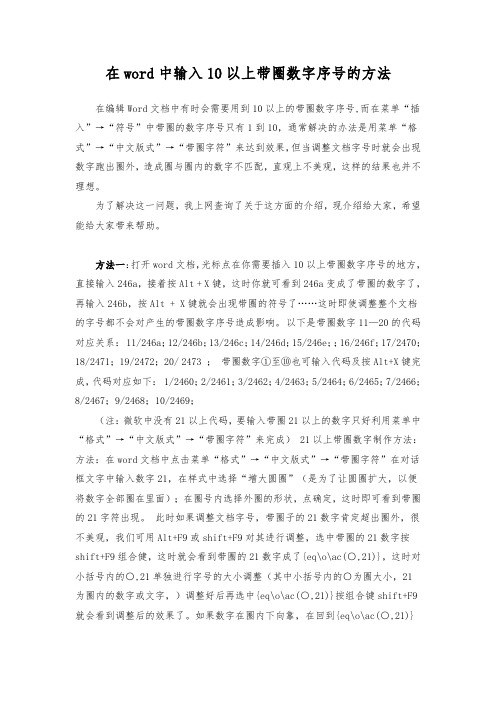
在word中输入10以上带圈数字序号的方法在编辑Word文档中有时会需要用到10以上的带圈数字序号,而在菜单“插入”→“符号”中带圈的数字序号只有1到10,通常解决的办法是用菜单“格式”→“中文版式”→“带圈字符”来达到效果,但当调整文档字号时就会出现数字跑出圈外,造成圈与圈内的数字不匹配,直观上不美观,这样的结果也并不理想。
为了解决这一问题,我上网查询了关于这方面的介绍,现介绍给大家,希望能给大家带来帮助。
方法一:打开word文档,光标点在你需要插入10以上带圈数字序号的地方,直接输入246a,接着按Alt + X键,这时你就可看到246a变成了带圈的数字了,再输入246b,按Alt + X键就会出现带圈的符号了……这时即使调整整个文档的字号都不会对产生的带圈数字序号造成影响。
以下是带圈数字11—20的代码对应关系:11/246a;12/246b;13/246c;14/246d;15/246e;;16/246f;17/2470;18/2471;19/2472;20/ 2473 ;带圈数字①至⑩也可输入代码及按Alt+X键完成,代码对应如下:1/2460;2/2461;3/2462;4/2463;5/2464;6/2465;7/2466;8/2467;9/2468;10/2469;(注:微软中没有21以上代码,要输入带圈21以上的数字只好利用菜单中“格式”→“中文版式”→“带圈字符”来完成)21以上带圈数字制作方法:方法:在word文档中点击菜单“格式”→“中文版式”→“带圈字符”在对话框文字中输入数字21,在样式中选择“增大圆圈”(是为了让圆圈扩大,以便将数字全部圈在里面);在圈号内选择外圈的形状,点确定,这时即可看到带圈的21字符出现。
此时如果调整文档字号,带圈子的21数字肯定超出圈外,很不美观,我们可用Alt+F9或shift+F9对其进行调整,选中带圈的21数字按shift+F9组合健,这时就会看到带圈的21数字成了{eq\o\ac(○,21)},这时对小括号内的○,21单独进行字号的大小调整(其中小括号内的○为圈大小,21为圈内的数字或文字,)调整好后再选中{eq\o\ac(○,21)}按组合键shift+F9就会看到调整后的效果了。
word中输入带圈分数、三位数方法、建筑轴号方法
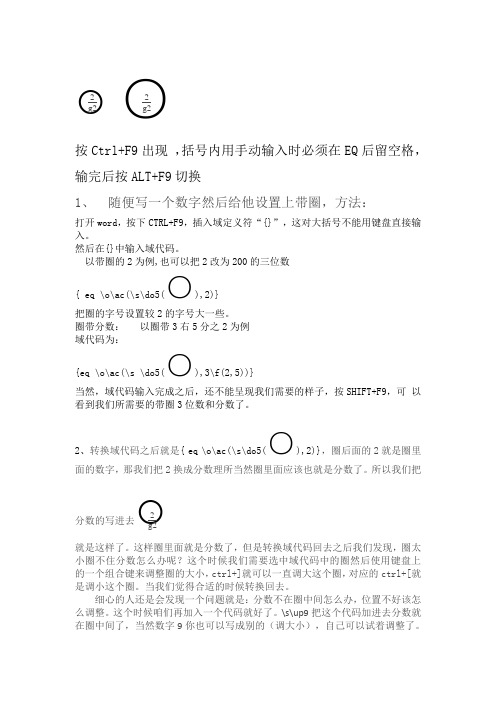
○2g2○2g2按Ctrl+F9出现,括号内用手动输入时必须在EQ后留空格,输完后按ALT+F9切换1、随便写一个数字然后给他设置上带圈,方法:打开word,按下CTRL+F9,插入域定义符“{}”,这对大括号不能用键盘直接输入。
然后在{}中输入域代码。
以带圈的2为例,也可以把2改为200的三位数{ eq \o\ac(\s\do5(○),2)}把圈的字号设置较2的字号大一些。
圈带分数:以圈带3右5分之2为例域代码为:{eq \o\ac(\s \do5(○),3\f(2,5))}当然,域代码输入完成之后,还不能呈现我们需要的样子,按SHIFT+F9,可以看到我们所需要的带圈3位数和分数了。
2、转换域代码之后就是{ eq \o\ac(\s\do5(○),2)},圈后面的2就是圈里面的数字,那我们把2换成分数理所当然圈里面应该也就是分数了。
所以我们把分数的写进去○2g2就是这样了。
这样圈里面就是分数了,但是转换域代码回去之后我们发现,圈太小圈不住分数怎么办呢?这个时候我们需要选中域代码中的圈然后使用键盘上的一个组合键来调整圈的大小,ctrl+]就可以一直调大这个圈,对应的ctrl+[就是调小这个圈。
当我们觉得合适的时候转换回去。
细心的人还是会发现一个问题就是:分数不在圈中间怎么办,位置不好该怎么调整。
这个时候咱们再加入一个代码就好了。
\s\up9把这个代码加进去分数就在圈中间了,当然数字9你也可以写成别的(调大小),自己可以试着调整了。
这样完整的域代码就是○2g2。
再转换回去就是开头我给大家看到的结果了。
呵呵,你们也这样试一次,就会发现原来也很简单的。
同理○1-A○1-A○999○999。
输入带圈数字方法大全

带圈数字输入法大全数字符号大全tags:数字符号大全;数字符号;常用数字符号;带圈字符;带圈符号;符号;特殊符号。
一二三四五六七八九十1 2 3 4 5 6 7 8 9 0㈠㈡㈢㈣㈤㈥㈦㈧㈨㈩带圏符号① ② ③ ④ ⑤ ⑥ ⑦ ⑧ ⑨ ⑩ ⑪⑫⑬⑭⑮⑯⑰⑱⑲⑳㊀㊁㊂㊃㊄㊅㊆㊇㊈㊉ | ⑪⑫⑬⑭⑮⑯⑰⑱⑲⑳⑴ ⑵ ⑶ ⑷ ⑸ ⑹ ⑺ ⑻ ⑼ ⑽ ⑾ ⑿ ⒀ ⒁ ⒂ ⒃ ⒄ ⒅ ⒆ ⒇⒈⒉⒊⒋⒌⒍⒎⒏⒐⒑⒒⒓⒔⒕⒖⒗⒘⒙⒚⒛Ⅰ Ⅱ Ⅲ Ⅳ Ⅴ Ⅵ Ⅶ Ⅷ Ⅸ Ⅹⅰ ⅱ ⅲ ⅳ ⅴ ⅵ ⅶ ⅷ ⅸ ⅹ关于带圈字符:带圈字符:为所选字符添加圈号,或取消所选字符的圈号。
在word中,可以轻松字符添加圈号,制作出各种各样的带圈字符。
操作步骤如下:1.选定要添加圈号的字符。
如果是汉字、全角的符号、数字或字母,只能选择一个字符;如果是半角的符号、数字或字母,最多可选择两个,多选的将自动被舍弃。
2.执行“格式”→“中文版式”→“带圈字符”,打开“带圈字符”对话框。
可见选中的文字已出现“文字”框中,在列表中还列出了最近所使用过的字符。
提示:在具体使用中,可以不经过第一步,直接打开此对话框,在“文字”框中直接输入要添加圈号的字符。
3.在“圈号”列表中选择要选用的圈号类型。
4.单击“确定”按钮。
提示:1.当改变带圈字符的字号时,因圈号和圈内字符的字号变为同样大小,结果导致字符溢出圆圈之外。
解决方法为:选中此带圈字符,重新打开“带圈字符”对话框,选择“缩小文字”样式或“增大圈号”样式,前者可在圈号不变的情况下将文字缩小,后者则保证字符大小不变将圈号扩大,最后单击“确定”按钮。
2.如果要删除字符的圈号样式,可选定之,打开“带圈字符”对话框,选择样式中的“无”,再单击“确定”按钮。
3.这种带圈字符的设计是用域实现的,知道了这一点,就可以随心所欲地创造出有个性的带圈字符了。
带圈数字符号怎么打,带圈数字符号如果是从①—⑩的带圈数字符号,用软键盘插入符号输入,在“数字序号”组,如果超过10怎么办?输入11—20的带圈数字需要先输入数字,然后选中它,再利用“工具→中文版式→带圈文字”就搞定了.一般都选增大圈号,数字大小不变.如果缩小数字来适应圈,就太模糊了,比例上也不好看,歪的多.圈的形状有圆的三角型菱形和方块.大家都用圆的吧?Excel就不灵了,要么在word做好,做成图片,在excel里选插入图片.或者对于11至20这么办,插入→符号→字体选MS GOTHIC,在下面字符代码处输入246a,软键盘上就出来带圈的11到20.①②③④⑤⑥⑦⑧⑨⑩○1-DWORD带圈字符的输入先用带圈字符命令输入“①”,然后按键盘上的“Shift+F9”组合键,“①”显示为带底纹的“{eq \o\ac(○,1)}”,我们可以随意编辑此域,把小括号()中的“1”改为“999”,再按[Shift+F9] 组合键看看,是不是字符好像有点大了。
圈的数字写法

圈的数字写法
以下是在不同场景下圈的数字写法:
1. 在文档中输入数字后,选中该数字,点击菜单栏上的“带圈字符”选项,勾选“增大圈号”选项,即可将数字变成带圈的数字。
2. 如果想在文档中输入特殊符号,如带圈的数字,可以点击菜单栏上的“插入-符号”选项,选择“Wingding2”字体,在其中找到带圈的数字并插入。
3. 在涉及编号的场合,应注意“0”的汉字书写形式应为“零”,而非“〇”。
以上是在不同场景下圈的数字写法,具体操作方法可能因软件版本、操作系统版本等不同而有所差异。
- 1、下载文档前请自行甄别文档内容的完整性,平台不提供额外的编辑、内容补充、找答案等附加服务。
- 2、"仅部分预览"的文档,不可在线预览部分如存在完整性等问题,可反馈申请退款(可完整预览的文档不适用该条件!)。
- 3、如文档侵犯您的权益,请联系客服反馈,我们会尽快为您处理(人工客服工作时间:9:00-18:30)。
Word中输入带圈数字的方法总结
在日常的工作当中,有些朋友需要在MS WORD或者EXCEL等办公软件中输入带圈数字(如①、②、③……)近日,办公室中同事问起,说我最近写一份材料,需要用带圈的数字,但是用特殊符号插入到⑩就没有了,问我如何解决。
这个问题激起我的兴趣,确实以前没尝试过。
于是试验了一下,用插入特殊符号的方法,只能输入到10,因为特殊符号中的数字符号只提供到10。
于是尝试是不是用自动编号就能解决,于是输入①,然后加(.)号,将其变成自动编号,一路下来,觉得应该问题不大,没想到,到了21时,自动编号成为了不带圈的21。
于是上网查询,发现提出这个问题的不在少数,其中有人提出11-20的输入方法,可以用“编码”+“alt”+“X”输入的方法,对应的码表如下,方法为:先输入编码在按住“alt”键,然后按“X”。
图1编码表(1-20)
当然这种方法可以用来在任何你想插入的地方输入11-20,当然这种原理也同样可以输入1-10,因为1-10也有相应的编码。
比自动编号似乎灵活些,但是注意,这种方法也只能输入到20而已。
那没21以后的数字怎么办呢?我自然而然想到了,“带圈字符”的格式,试验了一下,输入21,选中后点击“格式”菜单,选择“中文版式”,选择“带圈字符”,注意这时会有三个选项,选第三个也就是“增大圈号”(如下图所示)。
这样就可以达到想要的效果。
通过这种方法,我们可以轻松的输入1-99之间的带圈数字,之所以这么说是因为新的问题又出现了。
图2带圈字符
随后又发现了新问题,当想要输入三位数的符号式,以上的方法又不行了。
因为word中的“带圈字符”只支持一个汉字或者是1-2个数字,当选择三个数字是,word会默认选择前两个数字进行圈号。
经过查询,对于三位数字可以采用编辑域代码的方法,变通的实现,方法如下:
这里我们为999这个三位数字为例进行说明,具体的操作步骤如下:
1.为两位数字设置带圈字符
首先,我们仍旧按照正常的方法为99设置带圈字符,然后按下“Alt+F9”组合键切换到域代码方式。
2.扩大圈号
选定域代码中的圈号,按下“Ctrl+]”组合键或“Ctrl+[”组合键对圈号的大小进行调整(如图2),当觉得圈号差不多时,请将域代码中的“99”改为“999”。
图3调整圈号大小
3.调整数字的位置
再次按下“Alt+F9”组合键切换到编辑模式,如图3所示,现在终于看到了三位数字带圈的效果,采用同样的方法,我们可以为更多位的数字设置带圈效果。
虽然图3中的三位数字已带圈,但数字此时未必正好处于圆圈的正中央,其实我们可以通过在域代码模式下为数字设置提升效果的方法来解决此现象。
图4调整数字位置
例如,在数字前添加“\s\up33”可以将圈号中的数字上移33磅,记住请同时为数字添加一对圆括号,最终的效果如图4所示。
图5最终效果图
至此为止,可以用以上方法输入任意大小的带圈数字了,当然,总的来说还是比较麻烦,希望在未来版本的office中能改善这种状态。
总结:
1.要输入20以内的编号,建议用自动编号的方法;
2.输入超过20的,用带圈符号的方法;
3.输入超过99的或输入带圈的分数用编辑域代码的方法。
